
Dacă lucrați în coloana Google, ar trebui să fiți deja familiarizați cu interfața lui de rețea, unde celulele sunt separate de linii de margine numite gridline. Dacă doriți să ascundeți aceste gridline din vedere, aici este ceea ce va trebui să faceți.
Ascundeți Gridlines în Vizualizare Editare
În mod implicit, Google Foile afișează Gridlines pe măsură ce editați o foaie de calcul. Acestea sunt liniile gri care separă fiecare celulă. Când selectați o celulă (sau mai multe celule), foile îl vor înconjura cu o margine albastră.
Gridlines sunt diferite de la frontierele celulare, pe care le puteți adăuga manual la celule pentru a le face să iasă în evidență. Dezactivarea gridlinelor în coloana Google nu va elimina niciun fel de frontiere suplimentare sau Formatare Ați aplicat celulelor din foaia de calcul.
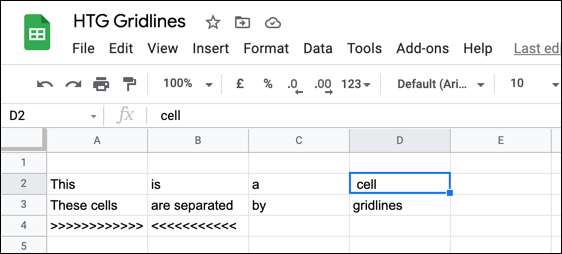
Dacă doriți să ascundeți grilajele pe măsură ce editați, cu toate acestea, puteți. Începeți Deschiderea foii de calcul Google și făcând clic pe "Vizualizare" din bara de meniu.
Din meniul "View", selectați opțiunea "Gridlines" pentru ao succina.
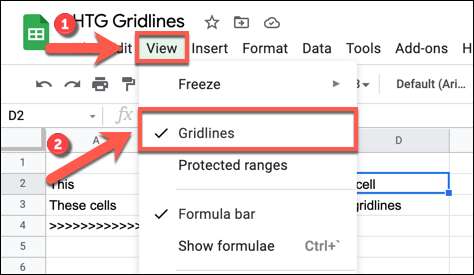
Odată ce acest lucru nu este verificat, toate grilele dintre celulele din foaia de calcul vor dispărea din vedere. Totuși, ar trebui să vedeți frontiera albastră în jurul celulelor pe care le selectați.
Ascundeți grilajele în documentele tipărite
Metoda de mai sus va ascunde grilele pe măsură ce editați o foaie de calcul Google Foi, dar nu dacă decideți să o imprimați. Când imprimați din foi, grilele vor acoperi zona care conține orice celule ne-goale, permițându-vă să le vizualizați separat.
Dacă doriți să ascundeți grilajele din documentele tipărite Google Google, totuși, va trebui să începeți prin deschiderea foametei și făcând clic pe File & GT; Imprimați pentru a deschide meniul Setări imprimantei.
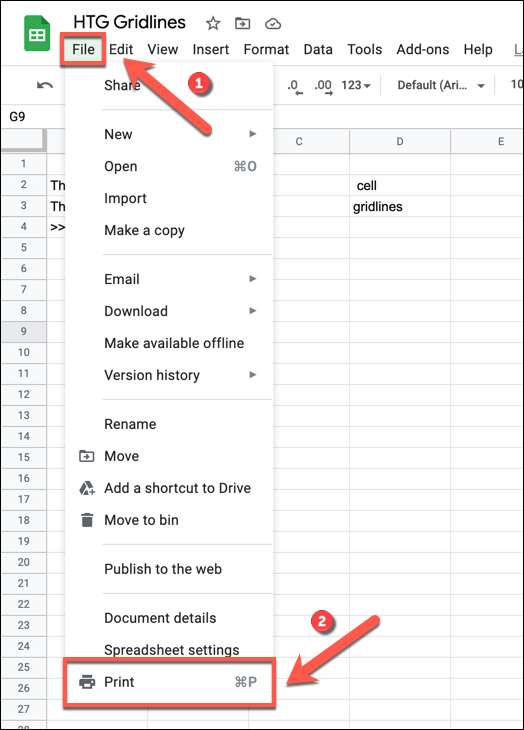
În meniul "Setări de imprimare", selectați opțiunea Categorie "Formatare" din panoul de meniu din dreapta. Din opțiunile enumerate mai jos, debifați opțiunea "SHOW GRID LINES".
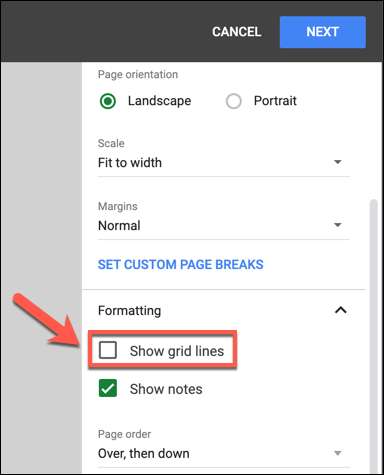
Aceasta va elimina orice rețea vizibilă din foaia de calcul în timpul procesului de imprimare.
Confirmați celelalte setări de imprimare utilizând panoul din dreapta, apoi verificați aspectul foametei utilizând panoul de previzualizare a imprimării din stânga. Dacă sunteți fericit să continuați, faceți clic pe "Next" pentru a începe procesul de imprimare.

Browserul dvs. sau meniul Opțiuni ale sistemului de operare trebuie să apară în acest moment.
Asigurați-vă că ați confirmat că imprimanta corectă, selectarea paginii și dimensiunile paginilor sunt selectate, apoi selectați "Print" în colțul din dreapta jos pentru a începe imprimarea foametei.
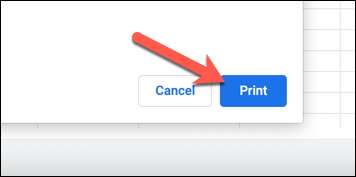
Foaia de calcul Google Foi ar trebui să tipărească acum, prezentând conținutul documentului dvs., dar cu orice rețea vizibilă eliminată.







